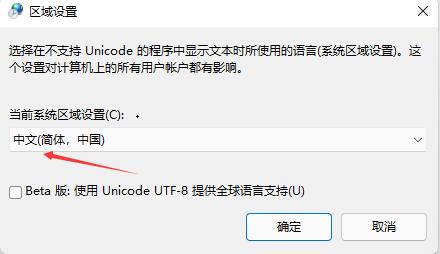Win11系统是现在最新版的电脑操作系统,很多用户都升级安装了,但是有很多用户反应无论是更新升级、更改设置还是使用软件都可能会出现乱码,这其实是因为微软目前的汉化还没有做好出现的bug,我们可以通过安装语言包并更改区域的方式来解决,下面一起来看看吧。
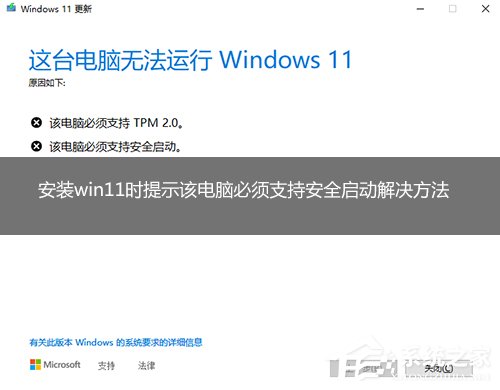
win11含工具出现乱码解决方法
1、首先我们需要先下载安装win11中文语言包。【windows11中文包下载】
2、下载完成后直接安装到系统中,先让系统自动汉化。

3、汉化完成后,我们在下方搜索中搜索并进入“time&language”,然后点击左侧的“region”。
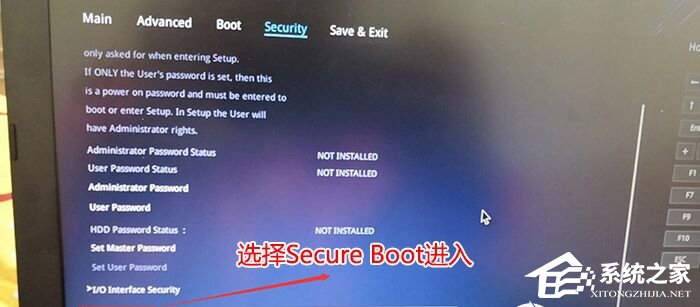
4、接着点击右侧“related settings”下方按钮,如图所示。
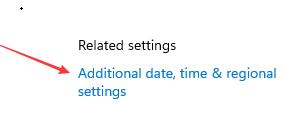
5、再点击区域下方的一行蓝色英文,打开区域设置面板。
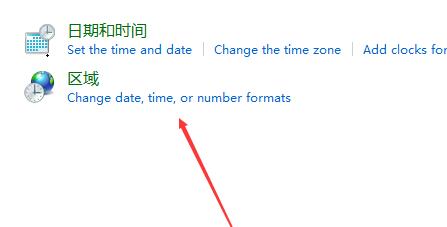
6、进入之后找到“更改系统区域设置”,点击进入。
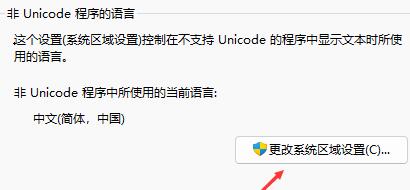
7、最后在区域设置中将当前系统区域设置更改为“中文”即可。